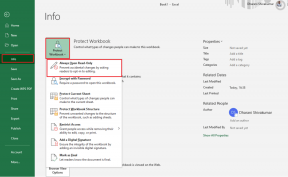टैब के बीच देखने और स्विच करने के लिए 7 सर्वश्रेष्ठ क्रोम एक्सटेंशन
अनेक वस्तुओं का संग्रह / / November 29, 2021
जब आपके पास Chrome में 20 से अधिक टैब खुले हों, तो यह करना कठिन हो जाता है प्रबंधित करें और उनके बीच नेविगेट करें. कोई फ़ेविकॉन को ठीक से देख भी नहीं सकता, टैब के शीर्षक के बारे में भूल जाइए। यहीं से टैब मैनेजर एक्सटेंशन हमारे काम आते हैं। वे सभी खुले टैब का विहंगम दृश्य प्रदान करते हैं और आपको उनके बीच आसानी से स्विच करने देते हैं। आइए टैब के बीच देखने और स्विच करने के लिए क्रोम के लिए 7 सर्वश्रेष्ठ एक्सटेंशन देखें।

ये एक्सटेंशन प्रत्येक टैब पर क्लिक किए बिना एक सेकंड में सही टैब खोजने के लिए तत्काल टैब खोज भी प्रदान करेंगे। कुछ एक्सटेंशन आपको अपने टैब को फिर से व्यवस्थित करने और उन्हें वेबसाइट के अनुसार समूहित करने की सुविधा भी देते हैं।
आइए देखें कि प्रत्येक एक्सटेंशन में क्या पेशकश की जाती है। क्रोम में आसानी से टैब प्रबंधित करने के लिए यहां 7 एक्सटेंशन की हमारी क्यूरेटेड सूची है।
1. तब्लीक
Tabli एक साधारण टैब मैनेजर है जो आपको वर्टिकल क्रम में वर्तमान में खुले सभी टैब की सूची दिखाता है। बेहतर स्पष्टता के लिए, एक्सटेंशन केवल टैब शीर्षक दिखाता है, उसका URL नहीं। आप उस पर क्लिक करके किसी भी टैब पर स्विच कर सकते हैं। टैब को पुन: क्रमित करने के लिए, एक्सटेंशन विंडो में ड्रैग एंड ड्रॉप विधि का उपयोग करें। एक्सटेंशन आपको भी देता है
बाद में उपयोग के लिए अपने टैब सहेजें.
जब आपको आवश्यकता हो तो आवश्यक टैब खोजने के लिए एक्सटेंशन एक तेज़ खोज प्रदान करता है। दिलचस्प बात यह है कि आप एक पॉप-अप विंडो को सक्रिय कर सकते हैं जिसे आप इधर-उधर कर सकते हैं और कहीं से भी टैब के बीच देख या स्विच कर सकते हैं। इसे सक्रिय करने और छिपाने के लिए एक्सटेंशन के ऊपरी-बाएँ कोने में छोटे पॉप-आउट विंडो आइकन पर क्लिक करें।
प्रो टिप: एक समान एक्सटेंशन देखें जिसे के रूप में जाना जाता है टैब स्विचर, जो आपको URL के अनुसार टैब सॉर्ट करने देता है।

तब्लीक डाउनलोड करें
2. Tabman Tabs Manager
जो चीज इस एक्सटेंशन को खास बनाती है, वह है माउस या ट्रैकपैड का उपयोग करके खुले टैब के बीच स्क्रॉल करने की इसकी क्षमता। आपको पहले पॉप-अप मोड में एक्सटेंशन खोलना होगा और फिर आप खुले टैब के बीच स्क्रॉल कर सकते हैं। इसके अलावा, आप टैब खोज सकते हैं, टैब को पुनर्व्यवस्थित कर सकते हैं और उन्हें एक्सटेंशन से ही आसानी से बंद कर सकते हैं।

Tabman Tabs Manager डाउनलोड करें
3. त्वरित टैब
यदि आप अपने टैब प्रबंधित करने के लिए एकल एक्सटेंशन की तलाश कर रहे हैं और अपने बुकमार्क के माध्यम से खोजें और वेब इतिहास, आपको त्वरित टैब पसंद आएंगे। शुरुआत के लिए, यह सभी खुले टैब को स्विच और बंद करने की क्षमता के साथ सूचीबद्ध करता है। हालाँकि, आप इस एक्सटेंशन का उपयोग करके टैब को पुन: व्यवस्थित नहीं कर सकते। लेकिन आप नंबर बैज का उपयोग करके एक्सटेंशन बार से सीधे खुले टैब की संख्या देख सकते हैं, जिसे आप पसंद नहीं करने की स्थिति में सेटिंग में अक्षम किया जा सकता है। एक्सटेंशन हाल ही में बंद किए गए टैब की सूची भी दिखाता है।

जब खोज की बात आती है, तो यह त्वरित टैब एक्सटेंशन का परिभाषित कारक है। जब आप किसी टैब की तलाश करते हैं, तो एक्सटेंशन आपके बुकमार्क भी खोजता है। दिलचस्प बात यह है कि आप अपनी खोज को /b से शुरू करके या अपनी खोज क्वेरी की शुरुआत में दो रिक्त स्थान जोड़कर ही बुकमार्क खोज सकते हैं। ब्राउज़िंग इतिहास खोजने के लिए, /h या तीन रिक्त स्थान से खोज प्रारंभ करें। इसके अलावा, एक्सटेंशन कई अनुकूलन विकल्प प्रदान करता है।
प्रो टिप: चेक आउट सुपर फोकस टैब एक्सटेंशन जो ब्राउज़िंग इतिहास और बुकमार्क के माध्यम से समान खोज सुविधाएँ प्रदान करता है।

त्वरित टैब डाउनलोड करें
4. टैब खोलें
त्वरित टैब की तरह, ओपन टैब एक्सटेंशन भी एक्सटेंशन बार में खुले टैब की संख्या दिखाता है। यदि वह आपको परेशान करता है, तो एक्सटेंशन सेटिंग में बैज को अक्षम कर दें। अन्य एक्सटेंशन के विपरीत, यह एक अलग टैब में खुलेगा न कि डॉक या पॉप-अप विंडो के रूप में। आपको टैब के URL के साथ शीर्षक दिखाया जाएगा। तो अगर आप ऐसा कुछ चाहते हैं, तो आपको इस एक्सटेंशन को आजमाना चाहिए।

आपको टैब की कई श्रेणियां मिलेंगी - सभी टैब, पिन किए गए टैब और छिपे हुए टैब। जब आप टैब को पुन: व्यवस्थित नहीं कर सकते, तो आप उन्हें एक्सटेंशन से ही पिन, डुप्लिकेट और छुपा सकते हैं। आप एक साथ कई टैब पर एक क्रिया भी कर सकते हैं। और, ज़ाहिर है, एक्सटेंशन खोज भी प्रदान करता है।
ओपन टैब डाउनलोड करें
5. मेरे टैब प्रबंधित करें - टैब प्रबंधक
यह एक्सटेंशन एक नए टैब में भी खुलता है। इसकी खास बात यह है कि यह आपके टैब को वेबसाइट के नाम से व्यवस्थित करता है। उदाहरण के लिए, यदि मेरे पास से 5 टैब खुले हैं गाइडिंगटेक.कॉम, वे एक समूह के अंतर्गत दिखाई देंगे। इससे खुले टैब को देखना और उनके बीच स्विच करना आसान हो जाता है। आप किसी भी टैब पर नेविगेट कर सकते हैं और उसे अलग-अलग बंद कर सकते हैं।

टैब खोज के अलावा, आप टैब प्रबंधक के लेआउट को कस्टमाइज़ कर सकते हैं और सेटिंग से टैब और कॉलम की संख्या चुन सकते हैं। आप समूहों के अंदर टैब भी सॉर्ट कर सकते हैं।
मेरे टैब प्रबंधित करें डाउनलोड करें - टैब प्रबंधक
6. टैबमेट
एक अन्य सरल टैब प्रबंधक एक्सटेंशन TabMate है। आपको खुले टैब देखने और उनके बीच स्विच करने देने के अलावा, आप इस एक्सटेंशन का उपयोग करके टैब को पुन: व्यवस्थित कर सकते हैं। हालाँकि, जो चीज इसे दूसरों से अलग करती है, वह है स्टैश बनाने की इसकी क्षमता। वे टैब का एक समूह है जिसे आप बाद में उपयोग के लिए सहेज सकते हैं। आप राइट-क्लिक या संदर्भ मेनू से भी एक छिपाने की जगह बना सकते हैं। तो अगर आप एक सत्र प्रबंधक की तलाश में और टैब मैनेजर एक में, आपको इस एक्सटेंशन को आजमाना चाहिए।

टैबमेट डाउनलोड करें
7. क्रोम के लिए बहुत सारे टैब
यदि आप अपने टैब देखने के लिए थोड़े अलग डिज़ाइन के साथ रंगीन एक्सटेंशन चाहते हैं, तो TooManyTabs सही विकल्प हो सकता है। इस एक्सटेंशन में आपको अपने टैब के क्षैतिज और लंबवत दोनों दृश्य मिलेंगे। इसे खोलने के लिए किसी भी टैब पर क्लिक करें। आप नीचे उपलब्ध रंगों का उपयोग करके एक्सटेंशन की थीम को कस्टमाइज़ कर सकते हैं।

एक्सटेंशन टैब खोज और नाम, वेब पते और निर्माण समय के अनुसार टैब को सॉर्ट करने की क्षमता प्रदान करता है। आप यह भी टैब निलंबित करें इस एक्सटेंशन का उपयोग करना। टैब का निलंबन संदर्भ मेनू से भी काम करता है।
बहुत सारे टैब डाउनलोड करें
फूट डालो और शासन करो
हम आशा करते हैं कि आपको क्रोम में अपने सभी टैब देखने के लिए एक्सटेंशन की हमारी सूची पसंद आई होगी। हम एक विशेष उल्लेख देना चाहते हैं डिवाइडर टैब एक्सटेंशन. यह मूल रूप से आपके टैब को विभाजित करता है और एक नया टैब बनाता है जिसमें नए टैब के दाईं ओर खुले टैब की सूची होती है। आप ऐसे डिवाइडर टैब से खुले टैब को देख और बदल सकते हैं। जो लोग कुछ आसान खोज रहे हैं उनके लिए विस्तार थोड़ा जटिल लग सकता है। अत: अंत में एक विशेष उल्लेख। आपके पसंदीदा क्रोम एक्सटेंशन कौन से हैं जिनसे हम चूक गए? उन्हें नीचे टिप्पणी अनुभाग में साझा करें।
अगला: टैब प्रबंधित करना कई बार मुश्किल हो सकता है। Chrome टैब को प्रभावी ढंग से प्रबंधित और व्यवस्थित करने के लिए 21 युक्तियां और तरकीबें देखें।